Como começar a operar no MetaTrader 4 ou MetaTrader 5 para computadores desktop
Ao usar o MetaTrader 4 ou o MetaTrader 5 para operar com a Octa, existem duas opções básicas: trading baseado na web ou trading no desktop. O trading baseado na web é fácil: basta acessar o terminal web da MetaTrader e começar a operar. Não é necessário nenhum software para que você possa fazer login e abrir ordens de qualquer computador, apenas o seu navegador.
O trading no desktop requer que você faça o download e instale o MetaTrader 4 ou o MetaTrader 5 para PC. Isso limita sua mobilidade para operar em apenas um computador, mas essas versões do MetaTrader para PC possuem mais recursos, suportam mais janelas de gráficos e geralmente são mais rápidas. Eles também são consideradas mais confiáveis.
Preparamos um breve guia para explicar os seguintes aspectos do uso do MetaTrader para PC:
- como instalar a MetaTrader 4 ou 5 no Windows ou Mac
- como fazer login na sua conta da MetaTrader da Octa
- como navegar na interface da MetaTrader 4 ou 5
- como gerenciar ordens e usar várias ferramentas de trading.
Como escolher entre o MetaTrader 4 e o MetaTrader 5
Antes de baixar o MetaTrader, você deve decidir qual plataforma de negociação deseja usar. O MetaTrader 4 e o MetaTrader 5 diferem em recursos e ferramentas disponíveis, layout da interface e instrumentos de trading. Cada um tem suas próprias vantagens e desvantagens, mas atualmente o MetaTrader 4 é a plataforma de negociação de Forex mais popular.|
MetaTrader 4 |
MetaTrader 5 |
|
|
Conhecido por |
Simples e popular |
Tecnicamente avançado |
|
Indicado para |
Todos |
Traders técnicos |
|
Pares de moedas |
✔️ |
✔️ |
|
Commodities |
✔️ |
✔️ |
|
Índices |
✔️ |
✔️ |
|
Criptomoedas |
✔️ |
✔️ |
|
Ações |
❌ |
✔️ |
|
Profundidade de mercado de Nível 2 |
❌ |
✔️ |
|
Execuções parciais |
❌ |
✔️ |
|
Contas demo |
✔️ |
✔️ |
|
Alavancagem máxima |
1:500 |
1:500 |
|
Tempos gráficos |
9 |
21 |
|
Precisão |
5 dígitos |
5 dígitos |
|
Sem swaps |
✔️ |
✔️ |
|
Spread mais baixo |
0,6 pip |
0,6 pip |
Também oferecemos contas MetaTrader 5 ECN com comissões e spreads fixos a partir de 0,1 pip.
Como instalar o MetaTrader no seu computador
MetaTrader para Windows
Para instalar o MetaTrader no Windows, faça o download do arquivo de instalação, execute-o e siga as instruções.
MetaTrader para Mac
Para instalar o MetaTrader no Mac, siga os seguintes passos:
- faça o download do instalador usando um dos botões acima
- dê um clique duplo para abrir uma janela do Finder
- arraste o ícone do arquivo para a pasta "Applications"
E é isso, o programa agora está instalado. Execute-o e faça login na sua conta de trading da OctaFX. A negociação de Forex em computadores Mac é bastante confortável, então é fácil usar seu MacBook para operar.
Como fazer login na sua conta de trading do MetaTrader no PC
Como abrir uma nova conta no MetaTrader
Quando você iniciar o MetaTrader pela primeira vez, será oferecida a opção de abrir uma nova conta diretamente no programa. Não use o MetaTrader para criar novas contas de trading – clique em Cancelar e faça login em uma conta existente da OctaFX. Se você deseja criar uma nova conta de trading, acesse seu perfil no site da OctaFX e clique em Abrir Nova Conta na lista suspensa das suas contas ativas.Como fazer login na sua conta de trading
Toda vez que você abrir uma conta de trading, enviaremos um e-mail com seu login e senha. Se você os perder, poderá sempre solicitar um novo e-mail no seu perfil.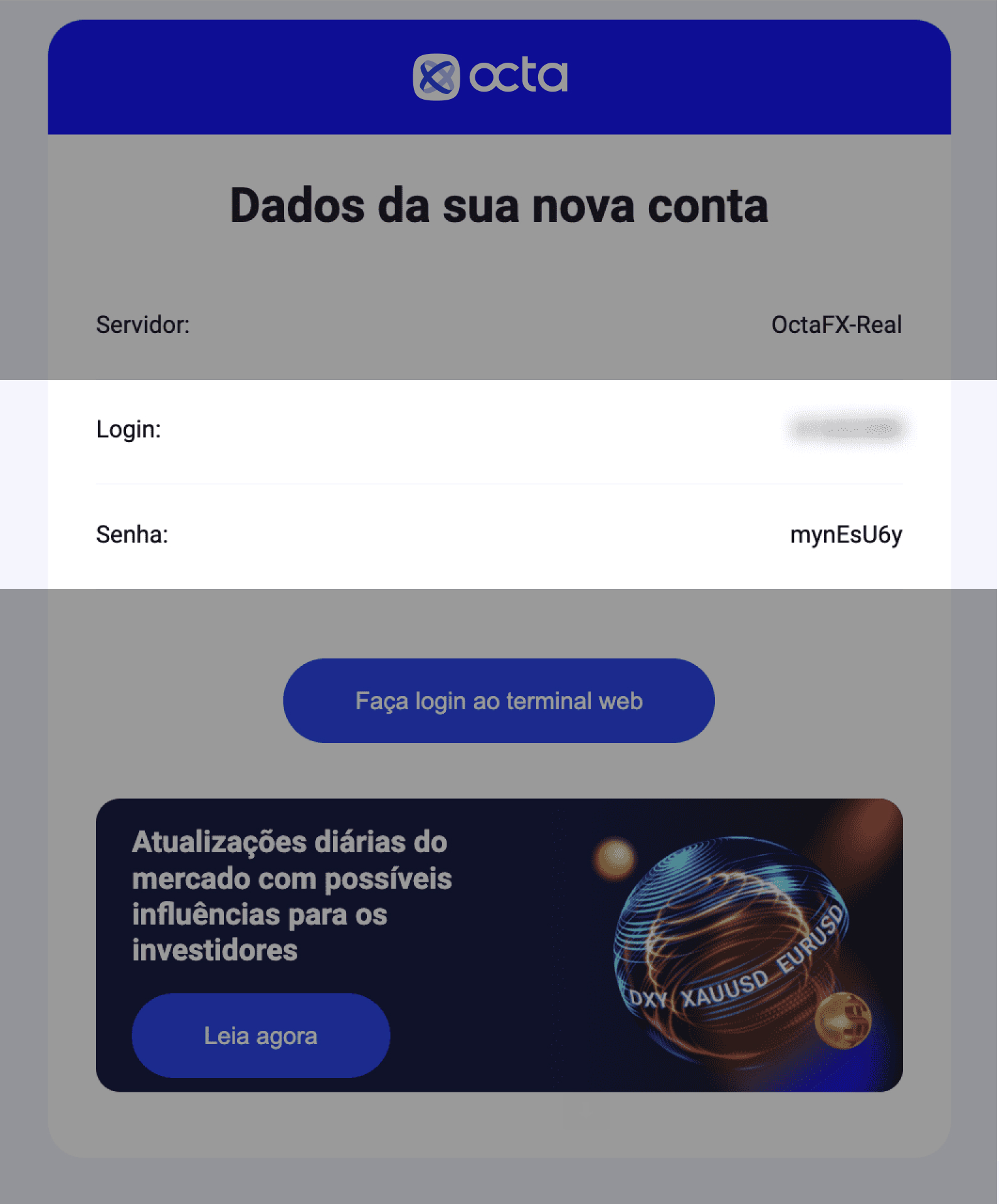
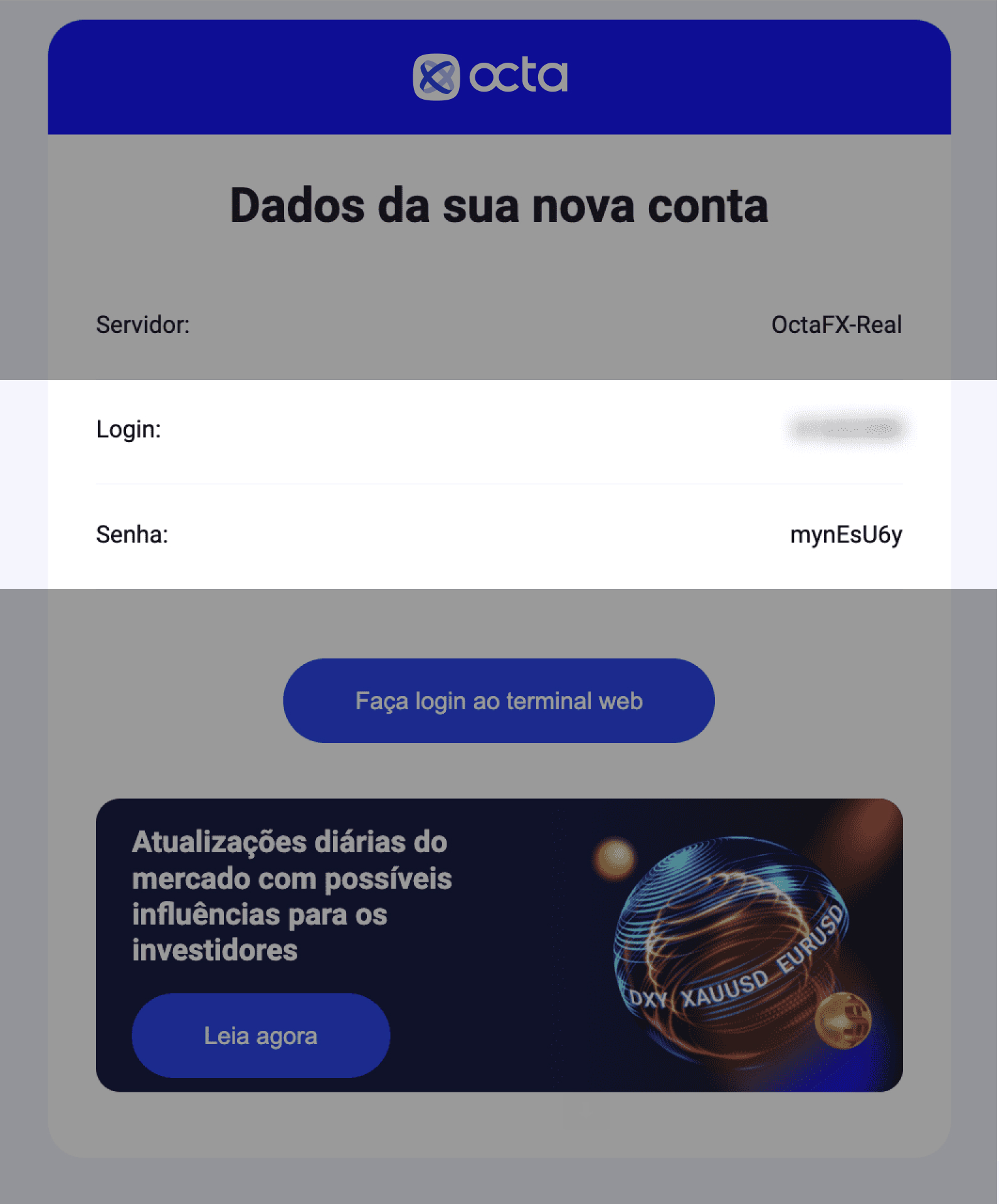
Utilize as credenciais do nosso e-mail para fazer login na sua conta do MetaTrader. Para isso, siga estes passos:
- inicie o aplicativo
- clique em Cancelar no menu Abrir uma Conta
- acesse Arquivo > Fazer login na conta de trading
- insira seu login e senha do e-mail
- escolha o servidor especificado no e-mail
- clique em Login.
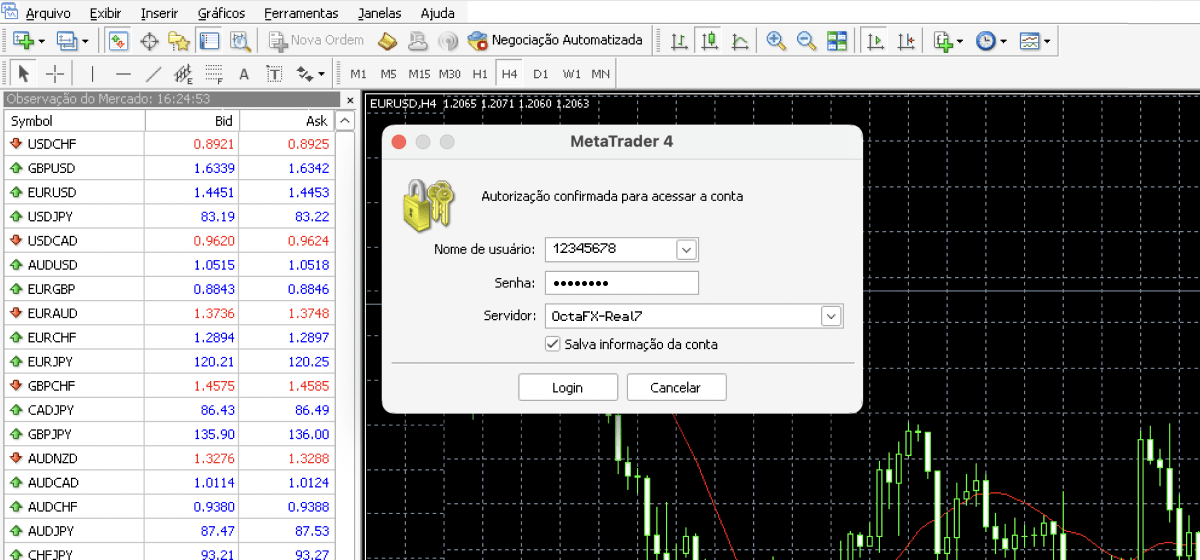
Como usar as 5 ferramentas mais importantes da MetaTrader
O MetaTrader 4 e o MetaTrader 5 parecem quase iguais. Aqui, estamos usando o MetaTrader 4 como exemplo.Painel de Menu
No topo da tela, você pode ver um menu e uma barra de ferramentas. Use a barra de ferramentas para aplicar indicadores, alterar a aparência dos gráficos, abrir ordens e acessar ferramentas de desenho.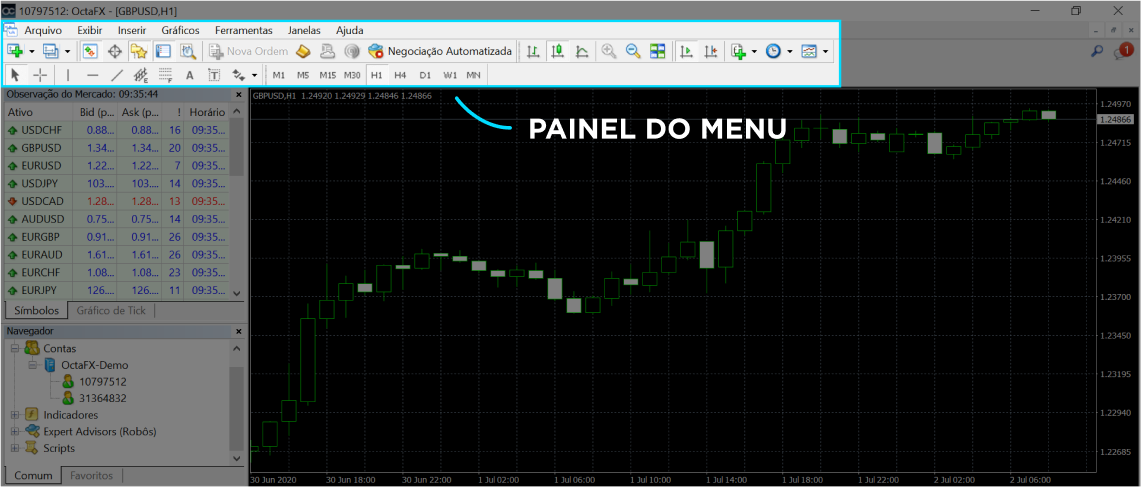
Você também pode usar a barra de ferramentas para alternar entre os tempos gráficos. O MetaTrader 5 possui 21 deles, mas apenas 9 são mostrados por padrão. Para mostrar os tempos gráficos ocultos, clique com o botão direito do mouse em qualquer um deles e escolha Personalizar. Em seguida, use o menu para Inserir tempos gráficos na sua barra de ferramentas ou Remover eles.
Janela do gráfico
A janela do gráfico indica os preços atuais no mercado. A linha Bid está lá por padrão. Para ativar também a linha Ask, clique com o botão direito do mouse no gráfico e escolha Propriedades. Alterne para a guia Comum (ou Exibir para o MetaTrader 5) e marque a caixa Mostrar linha Ask (ou Mostrar linha de Preço Ask no MetaTrader 5).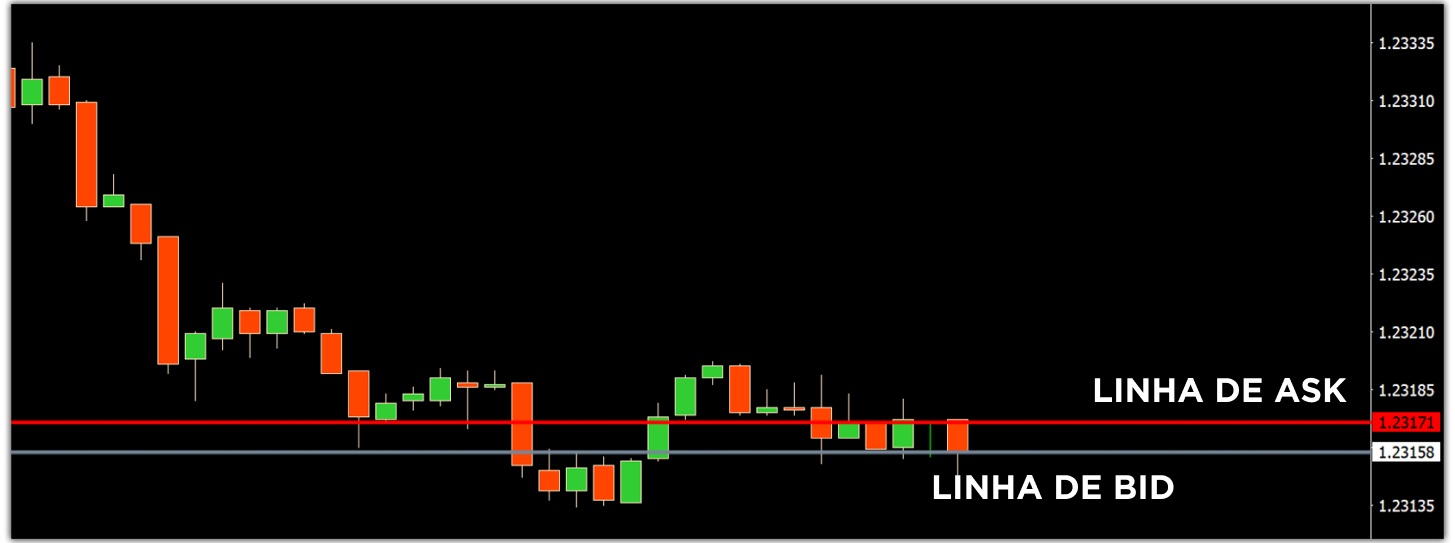
Terminal
O Terminal (ou Caixa de Ferramentas no MetaTrader 5) está localizado na parte inferior da sua tela. Ele possui várias abas com as informações mais importantes sobre o mercado e suas atividades recentes. Por exemplo, a aba Trade é onde você pode encontrar todas as suas posições abertas e acompanhar o saldo, equity, margem e nível de margem. Em Histórico, você pode ver todas as suas ordens anteriores, e o Diário armazena várias mensagens de serviço.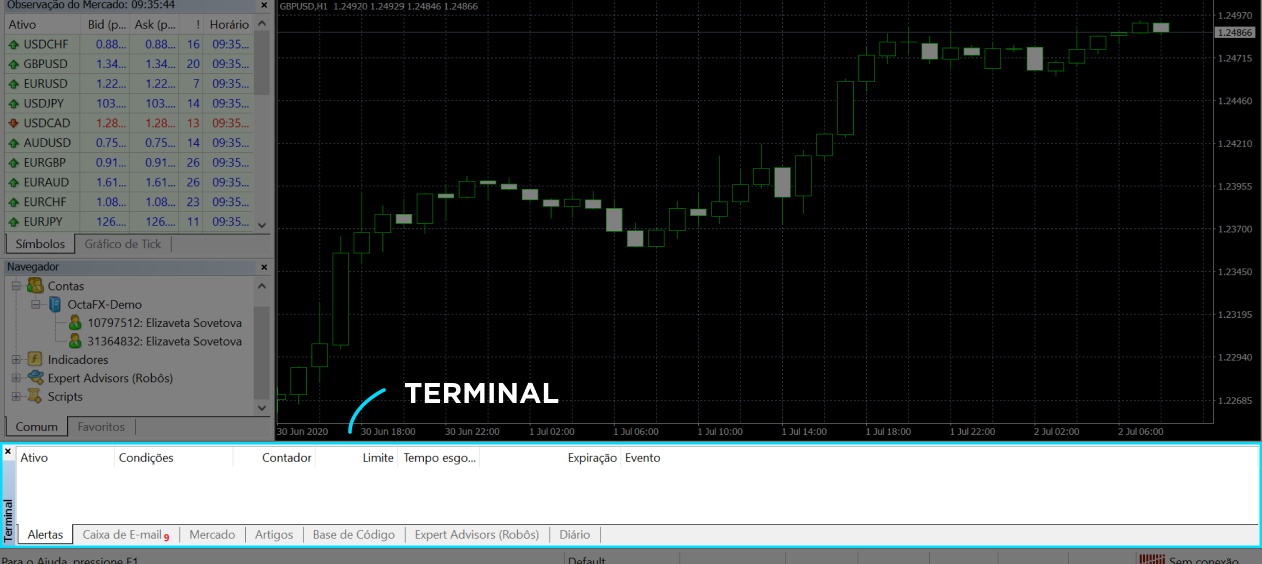
Monitoramento do Mercado
O Monitoramento do Mercado (Market Watch) está localizado no lado esquerdo da sua tela. Ele lista todos os instrumentos de negociação disponíveis com os preços de Compra (Bid) e Venda (Ask) atualizados. Para alguns ativos, os preços são medidos em cinco casas decimais ou um décimo de pip. Ao comprar um ativo, você paga o preço Ask atual, e ao vender qualquer ativo, você o vende pelo preço Bid.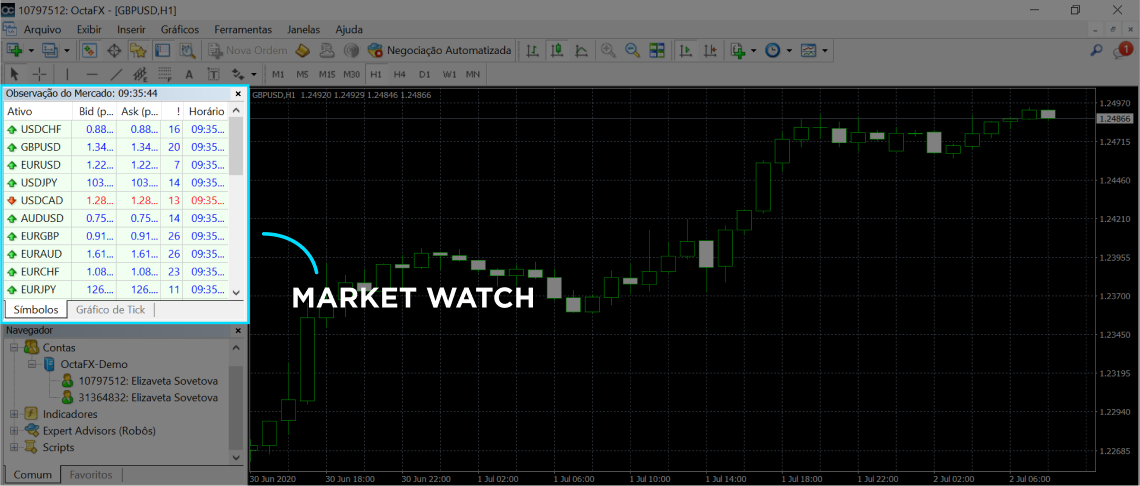
Você pode personalizar a janela Market Watch clicando com o botão direito do mouse em qualquer símbolo. No menu de contexto, selecione a opção Janela de Gráfico para abrir uma nova janela de gráfico para o símbolo atual. Ferramentas adicionais como Gráfico de Ticks ou Profundidade de Mercado também estão disponíveis neste menu para qualquer instrumento de negociação.
Gerencie sua lista de símbolos exibidos pressionando Símbolos ou apenas Ocultar, Ocultar Todos, ou Exibir Todos eles. Marque ou desmarque opções como Spread ou High/Low para adicionar ou excluir colunas com características cruciais como spread, preços Bid e Ask, e assim por diante.
Navegador
O Navegador está localizado logo abaixo da janela Market Watch. Use-o para alterar os parâmetros dos indicadores, ativar e desativar Expert Advisors (Robôs-traders) e executar scripts.
Como começar a operar na MetaTrader 4 e 5 para PC
Agora, vamos explicar como analisar os mercados financeiros, quais ferramentas usar para calcular os lucros e como colocar uma ordem no MetaTrader 4 para iniciantes. Esses recursos funcionam da mesma maneira no MetaTrader 5.Como fazer um depósito e começar a operar
Antes de começar a operar Forex, você precisa fazer um depósito. Aceitamos diferentes métodos de pagamento para depósitos e não cobramos taxas. O depósito mínimo para a maioria das opções de pagamento é apenas 25 USD, mas a quantia recomendada para um trader iniciante é de pelo menos 100 USD.Depois de depositar dinheiro em sua conta de trading real, você pode começar a abrir ordens por meio do MetaTrader.
Como abrir uma nova ordem no MetaTrader
Para abrir uma ordem, pressione o botão Nova Ordem na barra de ferramentas ou clique com o botão direito em um determinado ativo em Market Watch e selecione Nova Ordem no menu de contexto. Você também pode simplesmente pressionar F9 no teclado.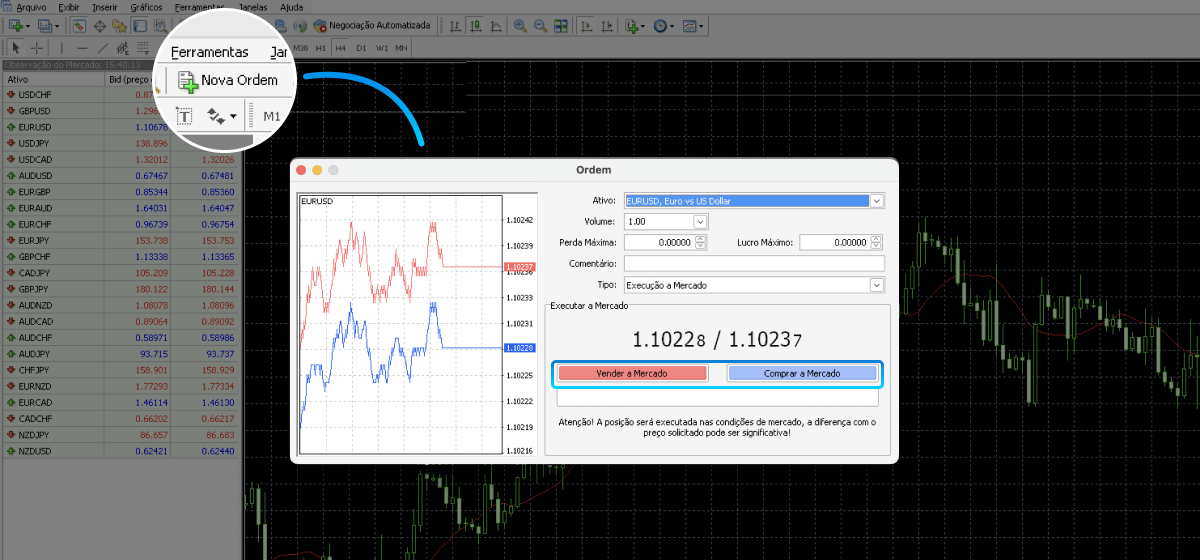
Na nova janela de ordens que se abre, defina os detalhes da sua ordem.
- Símbolo mostra o ativo atual. Para operar outro ativo, selecione um na lista suspensa.
- Volume representa o tamanho do lote. Aqui, 1,00 representa um lote padrão ou 100.000 unidades base.
- Stop Loss e Take Profit são os níveis de preço nos quais você pode querer que encerremos sua ordem para limitar perdas ou garantir lucros. O uso dessas configurações é opcional, mas altamente recomendado.
- Tipo mostra o tipo da sua ordem. Existem dois tipos: uma ordem a mercado e uma ordem pendente. A primeira é executada pelo preço de mercado atual, e a segunda aguarda um preço específico que você determina.
Pressione Vender (o botão vermelho) para vender o ativo escolhido ou pressione Comprar (o botão azul) para comprá-lo. Monitore todas as suas posições abertas na aba Trade.
Como funcionam o Stop Loss e o Take Profit
O Stop Loss e o Take Profit são configurações adicionais que especificam quando você deseja que sua ordem seja fechada. Em um nível de Stop Loss, fechamos automaticamente sua posição para limitar suas perdas quando o mercado se move contra suas expectativas. Em um nível de Take Profit, fechamos a posição para garantir seus lucros.O Stop Loss e o Take Profit são ferramentas cruciais para todo trader de Forex. Com elas, você pode fechar suas posições de forma oportuna, mesmo quando estiver longe da sua plataforma de negociação e agir de maneira mais racional. No entanto, você não deve definir esses níveis aleatoriamente – consulte a calculadora de lucro e outras ferramentas de análise da Octa.
Você pode definir ou alterar os níveis de Stop Loss e Take Profit para uma ordem aberta a qualquer momento. Na guia Trade da janela Terminal, clique com o botão direito em uma ordem e selecione Modificar. Insira os valores desejados de Stop Loss e Take Profit e clique no botão Modificar para salvar as alterações.
Como usar os indicadores da MetaTrader
Tanto o MetaTrader 4 quanto o MetaTrader 5 possuem inúmeras ferramentas analíticas integradas para análise técnica. Essas plataformas de negociação apresentam todos os tipos de indicadores técnicos, como indicadores populares de tendência, osciladores e volumes. Você pode adicionar um novo indicador ao gráfico atual indo em Inserir > Indicadores.Ao escolher um indicador, um menu será exibido. Nesse menu, você pode personalizar o indicador da maneira que desejar. Para ver e gerenciar todos os indicadores aplicados ao gráfico atual, vá em Gráficos > Lista de Indicadores. Para remover um indicador, clique com o botão direito nele e pressione Excluir Indicador no menu de contexto.
Como fechar uma ordem no MetaTrader
Para fechar uma posição na MetaTrader 4 ou 5 para PC, encontre sua ordem na guia Trade da janela Terminal e clique no pequeno botão X no canto direito. Você também pode clicar com o botão direito na sua ordem e selecionar Fechar Ordem no menu de contexto. Dessa forma, a ordem será fechada pelo preço de mercado atual.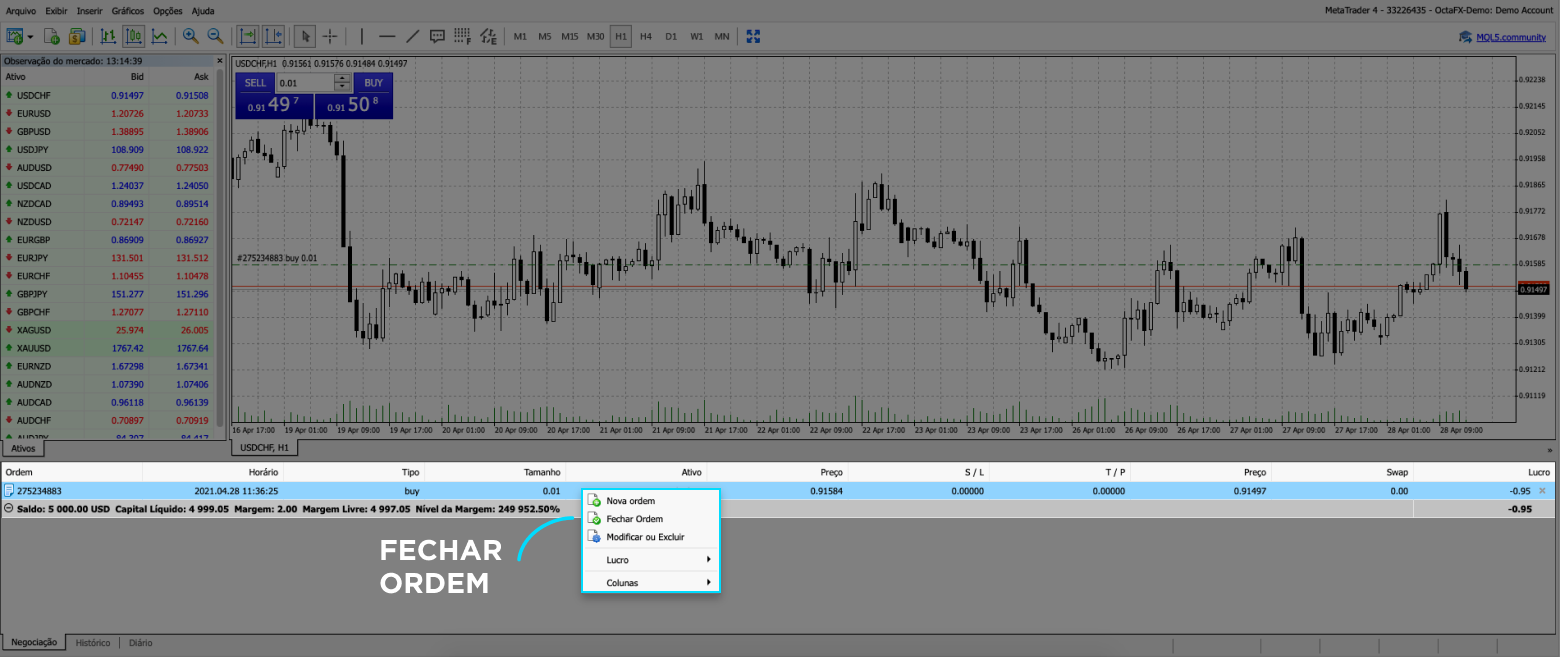
Como usar as ferramentas de trading de Forex da Octa
Apresentamos várias ferramentas para ajudá-lo a operar melhor. Se você prefere a análise fundamentalista, use nosso calendário econômico para ficar por dentro dos futuros eventos financeiros e siga nossas notícias de Forex. Há também a página principal de ferramentas de trading com todas as informações essenciais sobre o mercado em um só lugar.Como usar as calculadoras de lucro e trading
Você pode usar a calculadora de lucro de Forex da Octa para definir o potencial de lucro ou prejuízo de qualquer ordem. Com diversos resultados calculados, você pode decidir quantos lotes deseja operar e ajustar seus níveis de stop-loss e take-profit de acordo. Por favor, observe que a calculadora não garante que você lucre.Vincule a calculadora de lucro de Forex da Octa com alavancagem usando a calculadora de margem de Forex da Octa. Use-a para saber a margem necessária para abrir uma determinada ordem ou o tamanho ideal do lote. Ela também é essencial para o gerenciamento de riscos, pois você pode usar a calculadora para equilibrar riscos com lucros e definir sua alavancagem para operar Forex.



